Índice
Diariamente utilizo máquinas virtuais para testar software ou para escrever tutoriais para vários casos. Para fazer isso de forma rápida e segura clono uma imagem VM clara para que eu realize meus testes em um ambiente Windows claro e estável. Em outros casos, quando um computador de domínio precisa ser reinstalado, utilizo uma imagem de disco pré-configurada para clonar essa máquina rapidamente. Em ambos os casos, a fim de garantir que a máquina clonada (VM ouNa minha opinião, isto deve ser feito para evitar problemas devido à duplicação de nomes ou SIDs na mesma rede.
Neste artigo você pode encontrar instruções detalhadas sobre como mudar o SID do Windows Machine.
Como mudar o SID do computador no Windows 7 & Server 2008.
Segundo a minha opinião, a forma mais segura e fácil de mudar o SID do Windows Machine é usar a Ferramenta de Preparação do Sistema (sysprep). Então vamos começar:
1. Abra o Windows Explorer e navegue para C:Window32System32sysprep pasta.
2. Clique com o botão direito do mouse em em sysprep.exe arquivar e escolher Executar como administrador .

3. Em Ferramenta de Preparação do Sistema clique para selecionar a opção Generalizar deixe as outras configurações* intocadas e pressione OK .
* Ação de Limpeza do Sistema = Entre na Experiência do Sistema Out-of-Box (OOBE), Opções de Encerramento = Reinicialização
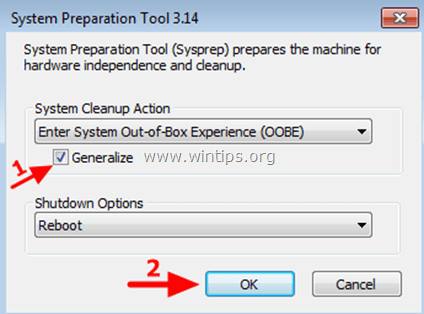
4. Quando o seu sistema for reiniciado, escolha o seu País/ Região , Tempo e moeda & Layout do teclado configurações & imprensa Próximo .
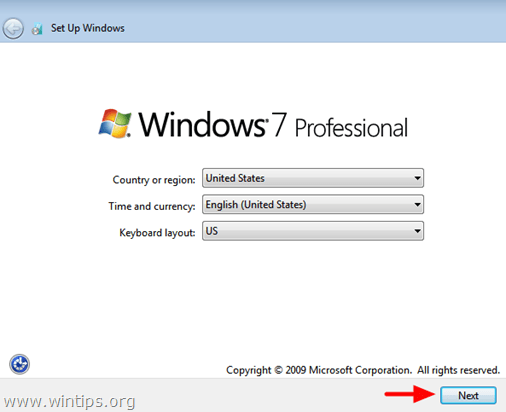
5. Digite um nome de usuário e um nome de computador e pressione Próximo.
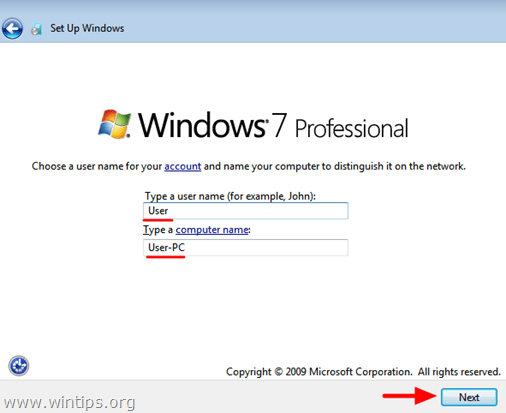
6. Digite uma senha (se você quiser) e pressione Próximo .
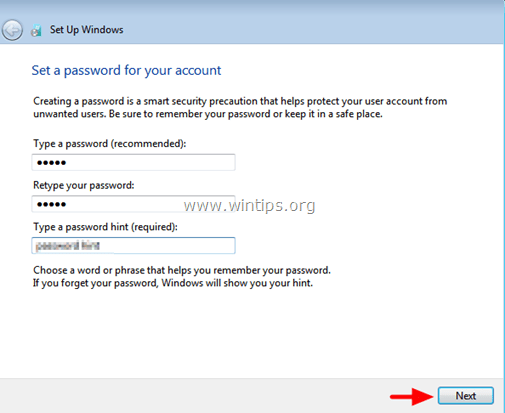
7. aceitar o Termos de licença e Imprensa Próximo .
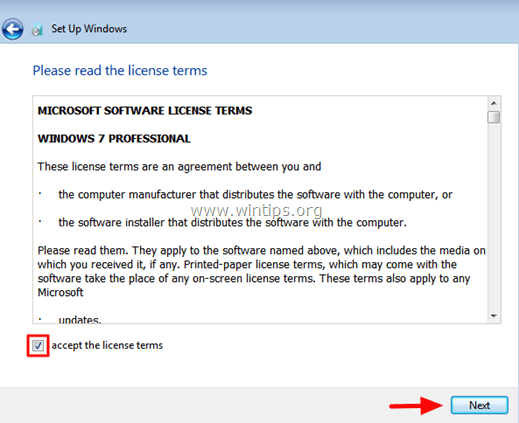
8. Selecione como você quer que o Windows proteja seu computador (por exemplo, selecione Usar configurações recomendadas)
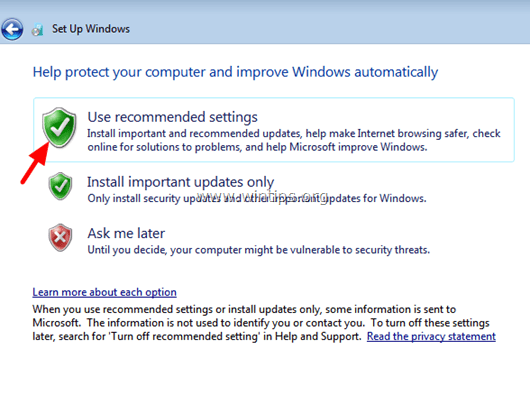
9. Defina o Hora e Data configurações & imprensa A seguir.
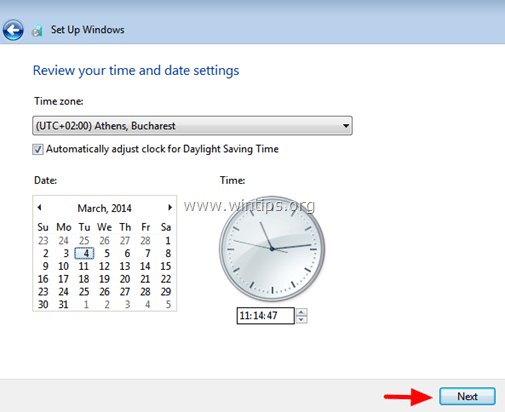
10. Agora espere até que o Windows finalize as suas configurações.
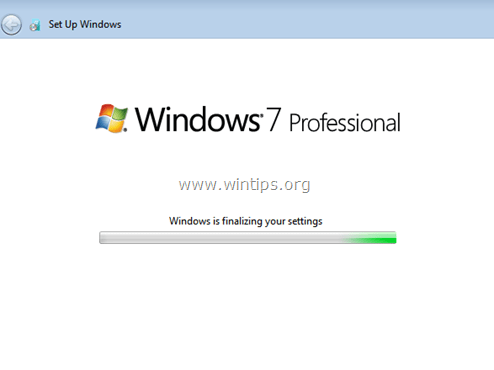
É isso aí!

Andy Davis
O blog de um administrador de sistema sobre o Windows





